Программы-вымогатели — это продвинутая вредоносная программа, которая атакует как частных лиц, так и предприятия, шифруя файлы на ваших компьютерах, после чего вы не можете получить к ним доступ, если не заплатите выкуп. Здесь мы покажем вам четыре способа бесплатно восстановить файлы, удаленные или зашифрованные программами-вымогателями, такими как AES-NL, Locky, CryptoLocker, CryptoWall, Babuk и TorrentLocker.
Быстрая навигация: восстановление зашифрованных и удаленных программами-вымогателями файлов
Существует множество решений для восстановления зашифрованных файлов с помощью атак программ-вымогателей. Мы подобрали для вас несколько простых в реализации способов. Прочтите, чтобы узнать подробнее.
| Рабочие решения | Пошаговое устранение неполадок |
| 1. Используйте программное обеспечение для восстановления данных. | Запустите программу восстановления файлов после вирусов EaseUS на. Все шаги |
| 2. Восстановите из резервной копии системы. | Перейдите в Панель управления, нажмите «Система и безопасность». Все шаги |
| 3. Восстановите из предыдущих версий. | Найдите каталог, в котором хранятся данные. Щелкните файл правой. Все шаги |
| 4. Запустите средства дешифрования программ-вымогателей. | 4. Запустите средства дешифрования программ-вымогателей. Все шаги |
Как восстановить удалённые файлы!
Обзор программ-вымогателей
Вирус-вымогатель — это новый и продвинутый тип компьютерного вируса, который в основном распространяется в форме почты, программных троянов и веб-страниц. Вирус ужасен и крайне вреден. Он использует различные алгоритмы шифрования для заражения, удаления и шифрования файлов.
Программа-вымогатель передает данные тремя основными способами: через уязвимости, по почте и через рекламу. После того, как ваш компьютер и любое другое запоминающее устройство заражены вирусом-вымогателем, таким как пресловутые Locky, Zcrypt, CryptoLocker, CryptWall, TorrentLocker и т. д., Вы не сможете получить доступ к зараженным файлам или системе, пока не заплатите выкуп.
Советуем не платить выкуп. Более того, даже если вы совершили платеж, ваши данные могут быть повреждены и вы можете столкнуться с большим риском потери данных. Следовательно, после заражения вы можете попробовать несколько способов быстро восстановить файлы, зашифрованные программой-вымогателем. В следующих частях мы покажем вам несколько практических способов восстановления данных.
Способ 1. Используйте профессиональное программное обеспечение для восстановления данных после вирусных атак.
Перед восстановлением данных вы можете изучить рабочий процесс большинства программ-вымогателей.
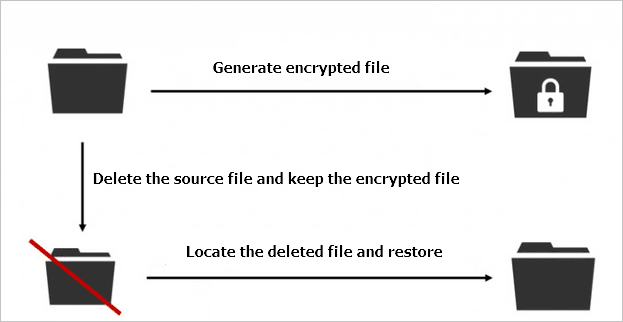
Восстанавливаем файлы после удаления или вируса шифровальщика
Как видно из рисунка, файлы шифрования, созданные программой-вымогателем, не являются исходными файлами, а только копиями. Исходные файлы не шифруются напрямую, а удаляются вирусом. Таким образом, вы можете использовать инструмент восстановления данных для возвращения удаленных исходных файлов. Пока программа для восстановления данных находит удаленные исходные файлы, существует возможность восстановления.
Попробуйте Мастер восстановления данных EaseUS как первую попытку. Это надежное программное обеспечение для восстановления файлов, которое может восстанавливать файлы, зараженные вирусом Locky, CryptoLocker и другими вирусами-вымогателями.
Попробуйте программу для восстановления данных EaseUS
- Эффективно восстанавливайте потерянные или удаленные файлы, документы, фотографии, аудио, музыку, электронную почту
- Восстановите файлы с отформатированного жесткого диска, очищенной корзины, карты памяти, флэш-накопителя, цифровой камеры и видеокамеры
- Поддерживает восстановление данных при внезапном удалении, форматировании, повреждении жесткого диска, вирусной атаке, сбое системы в различных ситуациях
Шаг 1. Запустите программу восстановления данных с жесткого диска от EaseUS.
Запустите EaseUS Data Recovery Wizard и выберите тот диск, на котором вы потеряли или случайно удалили файлы.
Нажмите «Сканировать», чтобы начать поиск всех потерянных данных и файлов.

Шаг 2. Дождитесь завершения сканирования.
Программа от EaseUS просканирует указанный диск полностью и представит вам всю потерянную информацию (включая скрытые файлы).

Шаг 3. Просмотрите список найденных файлов и восстановите нужные из них.
После предварительного просмотра, выберите нужные вам файлы, которые были потеряны на диске, и нажмите кнопку «»Восстановить»», чтобы сохранить их в безопасном месте на вашем компьютере или другом внешнем запоминающем устройстве.»

Программы-вымогатели постоянно меняются. Некоторые новые и более продвинутые вирусы могут работать не так, как показано выше. Они могут не удалить исходный файл, поэтому программа для восстановления данных не поможет. Тем не менее, мы по-прежнему настоятельно рекомендуем вам использовать инструмент восстановления файлов для возвращения зараженных данных. Хотя мы не можем точно определить тип вируса, мы должны своевременно восстанавить данные всеми доступными способами.
Способ 2. Восстановление из резервной копии системы
Если программа восстановления данных не работает и вы создали резервную копию системы, вы можете попытаться восстановить файлы, зараженные вирусом, с помощью резервной копии Windows. Таким способом можно восстановить данные из худших сценариев. Таким образом, настройка автоматического резервного копирования Windows — полезный способ предотвратить потерю данных.
Перейдите в Панель управления, нажмите «Система и безопасность» > «Резервное копирование и восстановление» > «Восстановить файлы из резервной копии». На экране «Резервное копирование и восстановление» нажмите «Восстановить мои файлы» и следуйте инструкциям мастера, чтобы восстановить файлы.
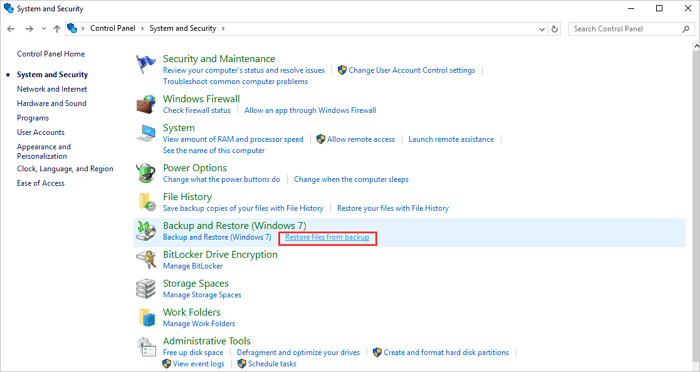
Способ 3. Восстановление из предыдущих версий
Предыдущая версия файла также может помочь вам восстановить зашифрованные файлы от программ-вымогателей.
1. Найдите каталог, в котором хранятся данные. Щелкните файл правой кнопкой мыши и выберите «Свойства».
2.Щелкните вкладку «Предыдущие версии», когда откроется окно «Свойства».
Примечание:Если вы не видите вкладку «Предыдущие версии», вам необходимо установить клиент. Вы можете связаться со своей службой поддержки, чтобы установить правильный клиент.
3.Появится список доступных снимков для файла. Выберите снимок, представляющий последнюю удачную версию файла.
4.Нажмите «Просмотр» и убедитесь, что это правильная версия файла. Как только вы найдете нужный файл, выполните одно из следующих действий:
- Просмотрите: просмотрите восстановленный файл напрямую, а затем сохраните его, щелкнув «Файл» > «Сохранить как».
- Скопируйте: создать копию восстановленного файла в том же каталоге, что и исходный файл. Теперь у вас будут доступны обе копии.
- Восстановите: это восстановит восстановленный файл и заменит текущий файл.
Важно:При восстановлении файла текущая копия будет перезаписана. Любые данные, сохраненные в текущей копии, будут перезаписаны более старым файлом.
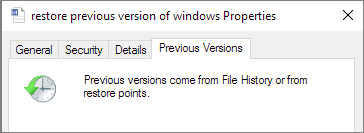
Способ 4. Запустите бесплатные инструменты дешифрования от программ-вымогателей.
Многие компьютеры могут быть заражены программами-вымогателями и разблокированы ими. Вы можете просто загрузить бесплатный инструмент для дешифрования от программ-вымогателей под названиемAvast, который может помочь расшифровать файлы, зашифрованные программами-вымогателями.
Шаг 1.Щелкните загруженный файл в левом нижнем углу экрана.
Шаг 2.Нажмите «Да» в системном диалоговом окне, чтобы подтвердить начало установки Avast.
Шаг 3.Нажмите кнопку в окне установщика, чтобы начать установку. Затем устраните проблему программы-вымогателя с помощью Avast.
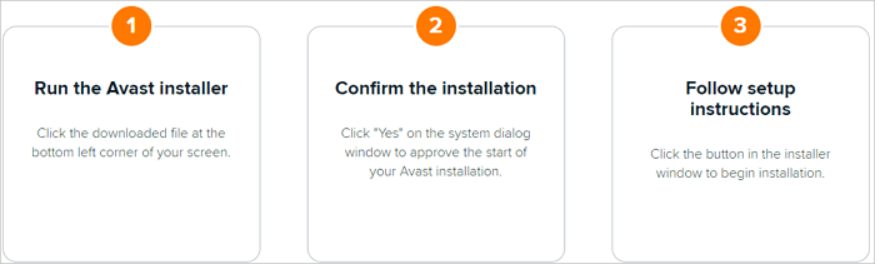
Заключение
Программы-вымогатели могут атаковать как частных лиц, так и предприятия. Чтобы минимизировать потери, вы должны действовать незамедлительно и использовать эффективные методы для возврата файлов. Вы можете попробовать любой из вышеперечисленных способов для восстановления файлов, зашифрованных программами-вымогателями.
Однако большинство пользователей не включают функцию резервного копирования файлов или системы на своих компьютерах. Поэтому вам нужно использовать программу восстановления данных, например EaseUS Data Recovery Wizard, для восстановления файлов. Как один из ведущих продуктов для восстановления данных, он известенпо восстановлению удаленных файлов,восстановлению после вирусных атак, восстановлению после форматирования, восстановлению данных из корзины, восстановлению потерянных разделов и многому другому. Также Вам доступнабесплатная версияна пробу. Попробуйте, он не подведет.
Как эффективно предотвратить вирусную атаку
Предупредить легче, чем восстановить. Вы можете попробовать следующие советы, чтобы защитить свой компьютер от заражения вирусами.
- Не открывайте вложения писем или ссылки, отправленные неизвестными отправителями.
- Установите и включите антивирусное программное обеспечение на вашем компьютере. Кроме того, не забудьте его постоянно обновлять.
- Используйте необходимое программное обеспечение для загрузки файлов из Интернета, не щелкайте дважды, чтобы открыть файлы .js, .vbs и другие.
- Регулярно создавайте резервные копии важных данных и файлов на своем компьютере. Если вы не хотите копировать данные вручную, вы можете использовать профессиональноепрограммное обеспечение для резервного копирования по расписаниюдля автоматического резервного копирования.
- Сообщите об атаке программы-вымогателя как о незаконном киберпреступлении.
Последние статьи — Также в программе EaseUS
Источник: www.easeus.ru
Как восстановить файлы, удаленные вирусом
Вирус – это вид вредоносного программного обеспечения, который внедряется в системные области памяти, код других программ и загрузочные секторы. Он способен удалять важные данные с жесткого диска, USB-накопителя или карты памяти.

Большинство пользователей не знают, как восстановить файлы после вирусной атаки. В этой статье мы хотим рассказать вам, как избавиться от вируса и как восстановить файлы, удаленные вирусом. Надеемся, что эта информация будет полезна для вас.
Способы восстановления поврежденных вирусом файлов
В зависимости от степени воздействия вирусной атаки на ваш компьютер, существует два возможных сценария того, как вернуть файлы после вирусной атаки. Давайте рассмотрим их.
Когда компьютер продолжает работать
Если вирус не повредил какие-либо важные системные файлы, ваш компьютер продолжит работать в обычном режиме. Но если система уже подверглась заражению, ваши файлы могут быть зашифрованы или удалены. Чтобы восстановить данные, зараженные вирусом, вы можете запустить командную строку cmd или воспользоваться надежным программным обеспечением для восстановления данных, например Magic Partition Recovery.
Когда компьютер непригоден для использования
Если вы спросите нас: «Компьютерный вирус удалил все мои файлы, что мне делать?», операционная система, вероятней всего, также поражена вирусом. Обычно это приводит к тому, что устройство становится почти полностью непригодным для использования. Однако напомним вам, что вы по-прежнему можете воспользоваться сторонними программами для восстановления файлов, которые были заражены вирусом. Вам понадобится USB-накопитель или внешний жесткий диск. Создайте загрузочную версию программы для восстановления данных, которая поможет вам восстановить все файлы.
Независимо от специфики ситуации, которая у вас сложилась вследствие вирусной атаки, вот несколько советов, которые помогут вам восстановить файлы, удаленные вирусом:
- Тщательно проверьте наличие вирусов;
- Проверьте все внешние устройства, с которым вы работаете;
- Попробуйте отключить Интернет, чтобы все ваши данные не пропали.
Следование этим правилам поможет вам с восстановлением данных. А также предотвратит дальнейшее распространение вируса и воздействие на любые другие ваши устройства или устройства ваших коллег, членов семьи.
Как восстановить файлы, удаленные вирусом
Давайте рассмотрим несколько способов как восстановить файлы, зараженные вирусом:
Удаляем вирус с помощью командной строки
1) Нажмите кнопку «Пуск». Введите CMD в строке поиска. Вы увидите в верхней части всплывающего окна «Командную строку». Нажмите «Enter».
2) Запустив командную строку введите в ней: «attrib –h –r –s /s /d driver_name*.*»
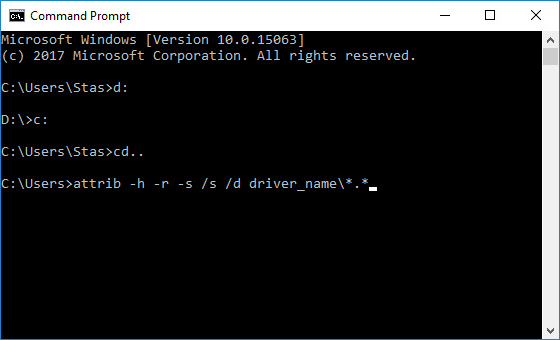
После этого шага Windows начнет восстанавливать зараженный вирусом жесткий диск, карту памяти или USB. Потребуется некоторое время пока процесс будет завершен.
Удаление вируса с помощью отката системы на точку восстановления
Чтобы запустить восстановление Windows, нажмите кнопку «Пуск». Введите «Восстановление» в строке поиска. В появившемся окне нажмите «Запуск восстановления системы» → «Далее» и выберите нужную точку восстановления.
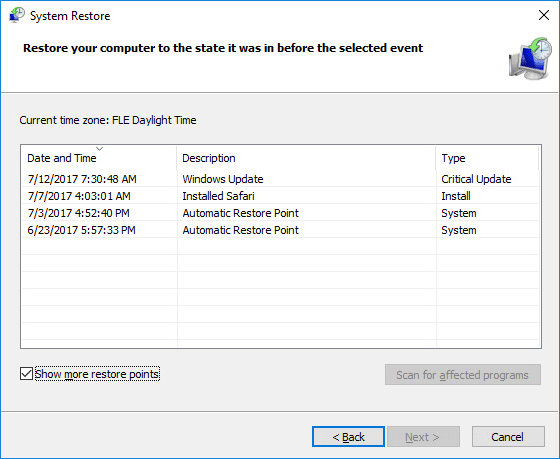
Ещё один вариант пути: «Панель управления» → «Система» → «Защита системы». Далее появится окно с подготовкой к восстановлению. Затем компьютер перезагрузиться и появится сообщение о том, что “Восстановление системы выполнено успешно”. Если это не помогло решить вашу проблему, то попробуйте сделать откат к другой точке. На этом с первым способом можно закончить.
Используйте программное обеспечение для восстановления данных после действия вирусной атаки
Если вы уверены, что удалили вирус, пора узнать, как восстановить файлы, зараженные вирусом. Запустите программное обеспечение, выберите раздел (или USB-накопитель с вирусом), на котором вы хотите восстановить файлы, и начните сканирование. Программа найдет поврежденные и удаленные файлы и предоставит вам возможность восстановить их.
Magic Partition Recovery
Самая мощная программа для восстановления данных. Идеально подходит для извлечения информации с поврежденных или отформатированных дисков.
Как использовать Magic Partition Recovery для восстановления файлов, зараженных вирусом
Для восстановления файлов, удаленных вирусами, используйте Magic Partition Recovery. Программа использует прямой низкоуровневый доступ к диску. Следовательно, она обойдет вирусную блокировку и прочитает все ваши файлы.
Загрузите и установите программу, затем проанализируйте диск, флешку или карту памяти. После анализа программа отобразит список папок, находящихся на выбранном диске. Выделив необходимую папку слева, можно просматривать её содержимое в правой части.
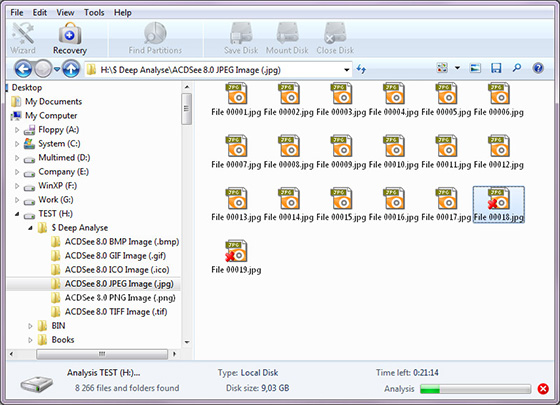
Таким образом, программа предоставляет возможность просматривать содержимое диска так же, как в стандартном проводнике Windows. В дополнение к существующим будут отображены удалённые файлы и папки. Они будут помечены специальным красным крестиком, благодаря чему вам будет гораздо легче восстановить удаленные файлы.
Если вам необходимо вернуть утерянные файлы после вирусной атаки, Magic Partition Recovery поможет восстановить все без особых хлопот.
Если вам нужно восстановить определенные типы файлов, компания East Imperial Soft предлагает широкий ассортимент специализированных программ. Например, для восстановления фотографий или изображений вы можете воспользоваться Magic Photo Recovery. Или же приобрести продукт Magic Data Recovery Pack, который помимо Magic Photo Recovery включает в себя Magic Uneraser. Таким образом, с помощью этого пакета программного обеспечения вы будете иметь возможность восстановить файлы абсолютно любого формата.
Заключение
Вирусные атаки могут привести к неприятным последствиям, одним из которых является потеря пользовательских файлов. Еще большим неудобством может быть то, что у вас нет резервной копии данных. Поэтому важно знать, что существуют специальные инструменты для восстановления поврежденных и удаленных файлов, и Magic Partition Recovery — один из них. Используйте его прямо сейчас, но не забудьте избавиться от вируса перед восстановлением файлов.
- Марьяна Ермолова
- Технический писатель
- Июль 25, 2017
Марьяна занимается технической поддержкой клиентов в компании East Imperial Soft. Ее задача – принимать обращения клиентов, у которых возникают проблемы и вопросы в процессе восстановления данных. Пользователи получают развёрнутое объяснение и пошаговую инструкцию по использованию программы.
Источник: www.magicuneraser.com
Как восстановить файлы, удаленные вирусом

Вирус – это вид вредоносного программного обеспечения, который внедряется в системные области памяти, код других программ и загрузочные секторы. Он способен удалять важные данные с жесткого диска, USB-накопителя или карты памяти.

Большинство пользователей не знают, как восстановить файлы после вирусной атаки. В этой статье мы хотим рассказать вам, как избавиться от вируса и как восстановить файлы, удаленные вирусом. Надеемся, что эта информация будет полезна для вас.
Технические возможности Data Recovery Wizard
Софт от компании Data Recovery Wizard обладает следующими возможностями:
- Поддержка Windows и macOS;
- Широкий языковой пакет, в том числе наличие полностью локализованной версии на русский язык;
- Восстановление файлов любого типа: документы, изображения, музыка и т.д.;
- Работа со всеми доступными накопителями: встроенный и съемный жесткий диск, а также карты памяти, смартфоны, планшеты и цифровые камеры;
- Восстановление данных после форматирования накопителя, технического сбоя или повреждения вирусами;
- Поддержка файловых систем HFS+, NTFS/NTFS5), ext2/ext3 и FAT/ExFat;
Программа Data Recovery Wizard доступна на официальном сайте компании в 4 версиях: бесплатный вариант, Pro($69.95),Pro+WinPE($99.90),Technician($499.00). Между платными версиями минимум различий: они предлагают пожизненный срок поддержки и безлимитный размер для восстановления данных, разве что Pro+WinPE позволяет создать загрузочный накопитель, а Technician идет в комплекте с сервисным типом лицензии.
Бесплатная версия обладает идентичным функционалом, но позволяет восстановить не более 500 Мб или же 2 ГБ файлов при рекомендации программы в Twitter или Facebook.
Метод 2 — как восстановить файлы с помощью восстановления предыдущих версий
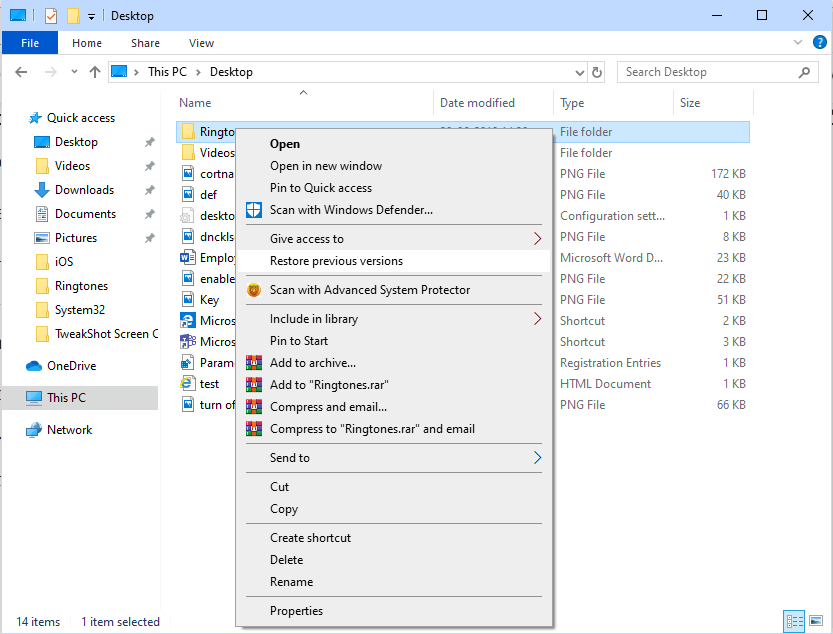
- Перейдите в папку или место, где вы хранили файл в прошлом. (перед удалением)
- Щелкните папку правой кнопкой мыши и выберите параметр «Восстановить предыдущие версии». Вы получите возможность восстановить папку. Это восстановит предыдущую версию файла и предоставит вам потерянные файлы. Если вы не видите опцию «Восстановить предыдущие версии», не паникуйте, вот что вы собираетесь делать:
- Перейдите в Панель управления или введите Панель управления в окне «Выполнить» (клавиши Windows и R вместе).
- Найдите Система> Защита системы (найдите на левой стороне панели).
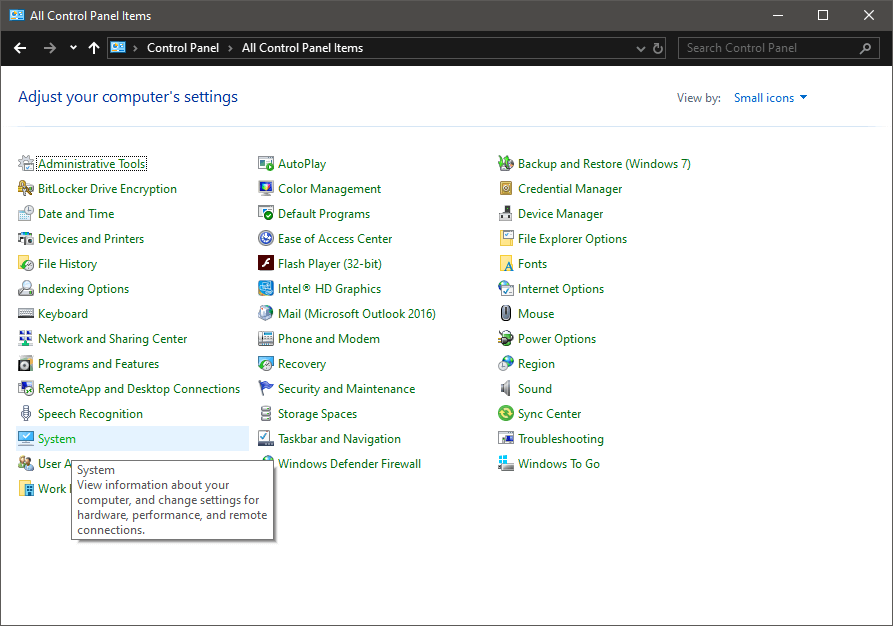
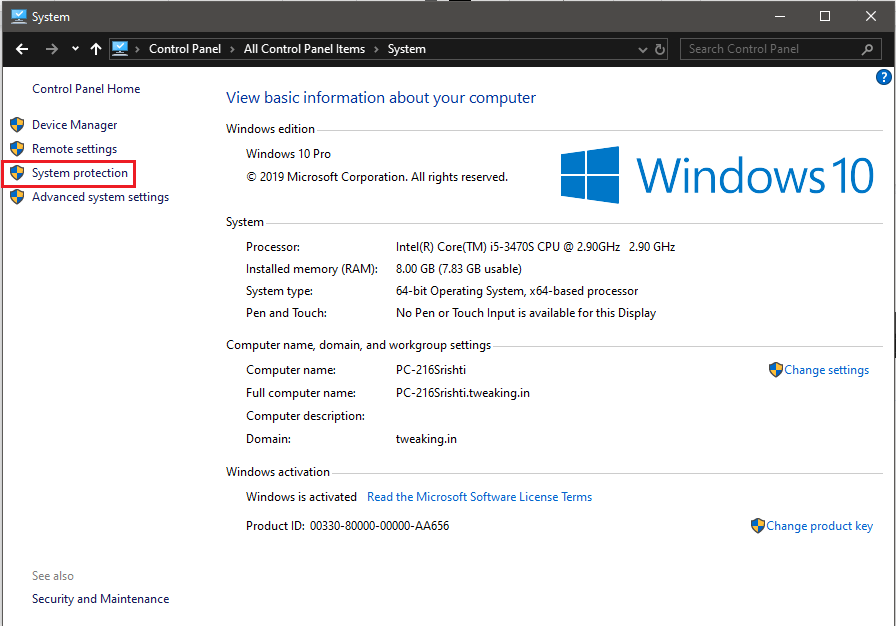
- Вы получите окно «Свойства системы». Выберите диск и нажмите «Настроить».
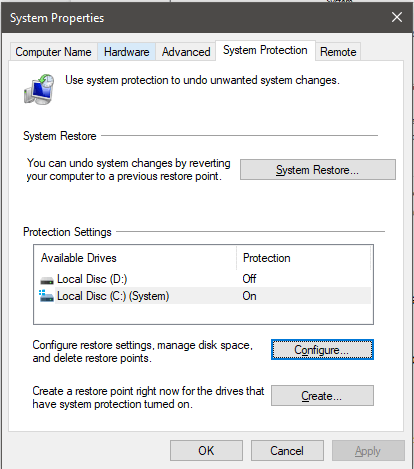
- В окне «Защита системы» щелкните переключатель рядом с «Включить защиту системы».
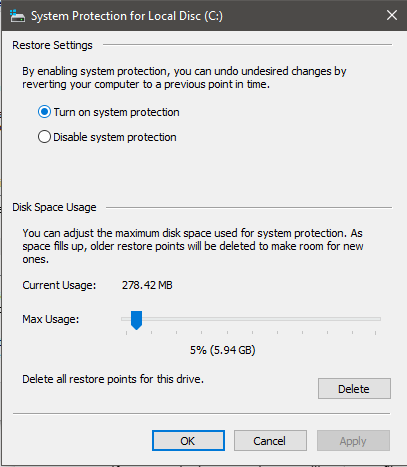
Теперь вы увидите «Восстановить предыдущие версии» в определенной папке.
Итак, повторите шаги, описанные выше, чтобы восстановить предыдущие версии.
Как восстановить удаленные файлы!? / Восстановление файлов самостоятельно.

На сегодняшний день существует куча сервисов, предлагающих услуги восстановления файлов, в которые можно обратиться, если Вы тем либо иным способом потеряли данные на своем цифровом носителе. Как правило, они редко гарантируют восстановление данных на 100 %, а суммы, в которые могут обходиться такого рода услуги, могут доходить до колоссальных.
Так за что же мы должны столько заплатить? Быть может за дорогостоящее оборудование, на котором это все делается? Или, за мега-интеллект, который контролирует процесс восстановления? Или, может, этот процесс потребляет целые мегаватты электроэнергии. Ответ на все эти вопросы, как оказывается, довольно скромный!
Нет, в подавляющем большинстве случаев, мы должны заплатить за работу довольно не сложной и интуитивно понятной в обращении программы, разобраться с которой может практически каждый!
Итак, если перед Вами стоит вопрос о том, как восстановить данные с того либо иного цифрового носителя, приступим:
Хотелось бы так же заметить, что данный способ подходит даже для дистрибутивов, которые были отформатированы! В том числе, если форматирование провели неоднократно – данные все ровно можно извлечь!
- Первое, что нам надо – это USB-флешка, не содержащая нужной для нас информации, ибо данные, находящиеся на ней сотрутся. Объем флешки можно взять любой – начиная от 1GB.
- Далее, нам понадобится «образ» диска, для превращения нашего USB-накопителя в мощнейший инструмент для восстановления данных, скачиваем его ЗДЕСЬ
К слову говоря, очень рекомендуем не удалять данный образ, даже когда Вы достигнете своей цели и восстановите заветные файлы, ибо функционал у полученного нами, по результату, девайса будет довольно широким! И, еще не раз может оказаться для Вас очень полезным инструментом в решении тех либо иных «компьютерных вопросов», которые рано или поздно встают перед каждым пользователем ПК. - После того, как Вы скачали образ –делаем, при его помощи, нашу флешку и загрузочной, наделяя ее, таким образом, всем нужным функционалом. Если вдруг, так случилось, что Вы не в курсе, как сделать флешку загрузочной, не переживайте – делается это в пару кликов и проще простого! Подробно о том, как сделать загрузочную флешку, можно посмотреть ТУТ
- Итак, Мы скачали образ, сделали из него загрузочную флешку. Теперь вставляем ее в любой USB-порт и выключаем компьютер. Если Вы восстанавливаете данные не с жестких дисков вашего компьютера, а с любого другого цифрового носителя (USB-флеш, SD-флеш, CD-диска) – их так же, предварительно, подключите к компьютеру.
- Включаем компьютер, снова, настроив в БИОС загрузку с «изготовленной Нами» загрузочной флешки! (ЗЫ: настройки загрузки БИОС не представляют собой ничего сложного, но, могут быть разными для разных версий БИОС и материнских плат, если вдруг Вы не знаете где находится пункт настроек загрузки в Вашем ПК, либо в целом, данный шаг вызывает у Вас затруднения, обратитесь инструкции по загрузке с USB-накопителя!)
Когда наша система начнет запуск с флешки, появится окно загрузки:

Ничего не делаем – просто ждем некоторое время, до появления Сине-голубого экрана с всплывшем в нем меню:
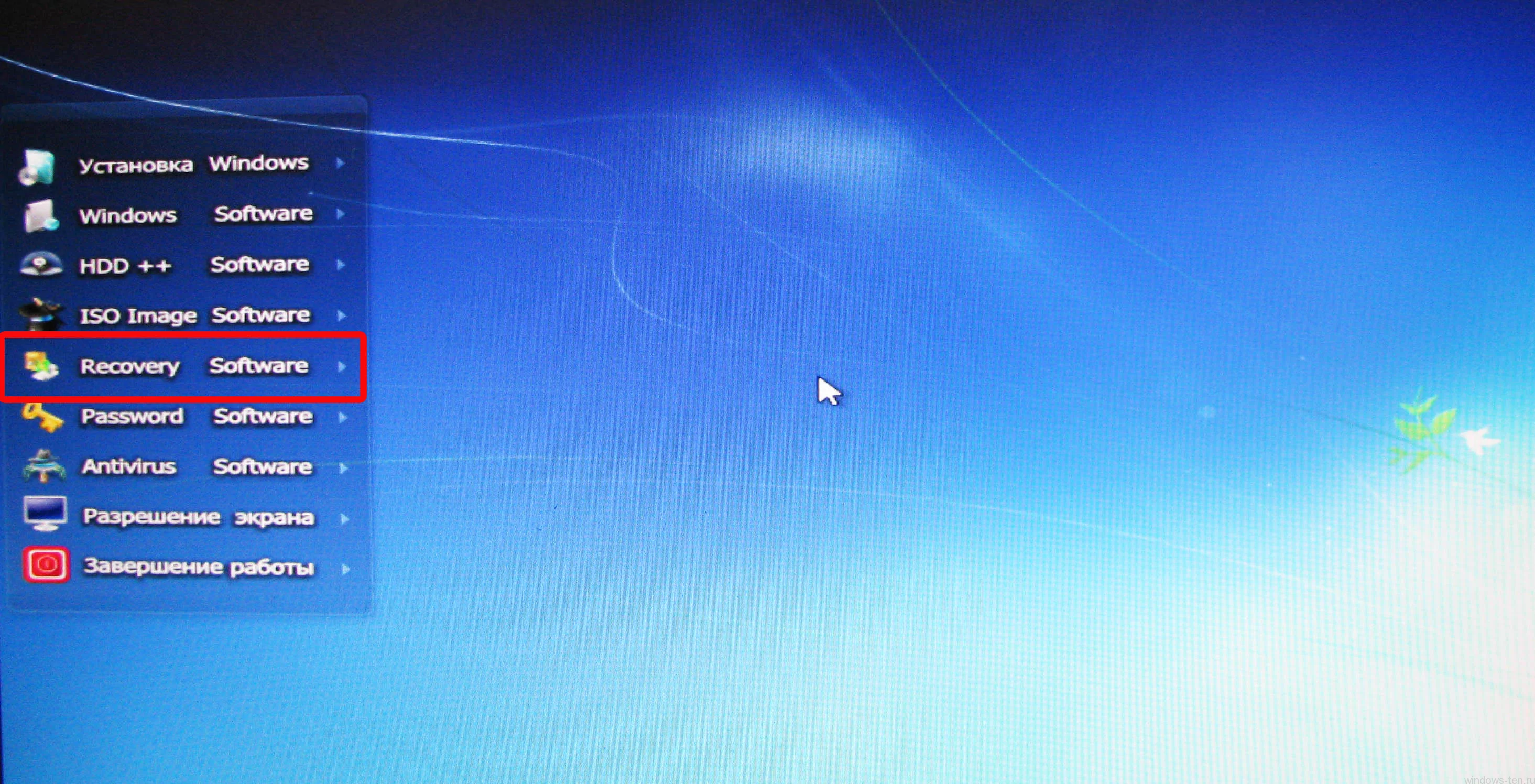
Если вдруг, меню, показанное на картинке не всплыло автоматически – для того, чтобы оно появилось, просто подведите курсор мыши к левому краю экрана.
В данном меню, для восстановления файлов, нас интересует пункт «RECAVERY SOFTWARE» — кликаем по нему.
Всплывает еще одно контекстное меню:
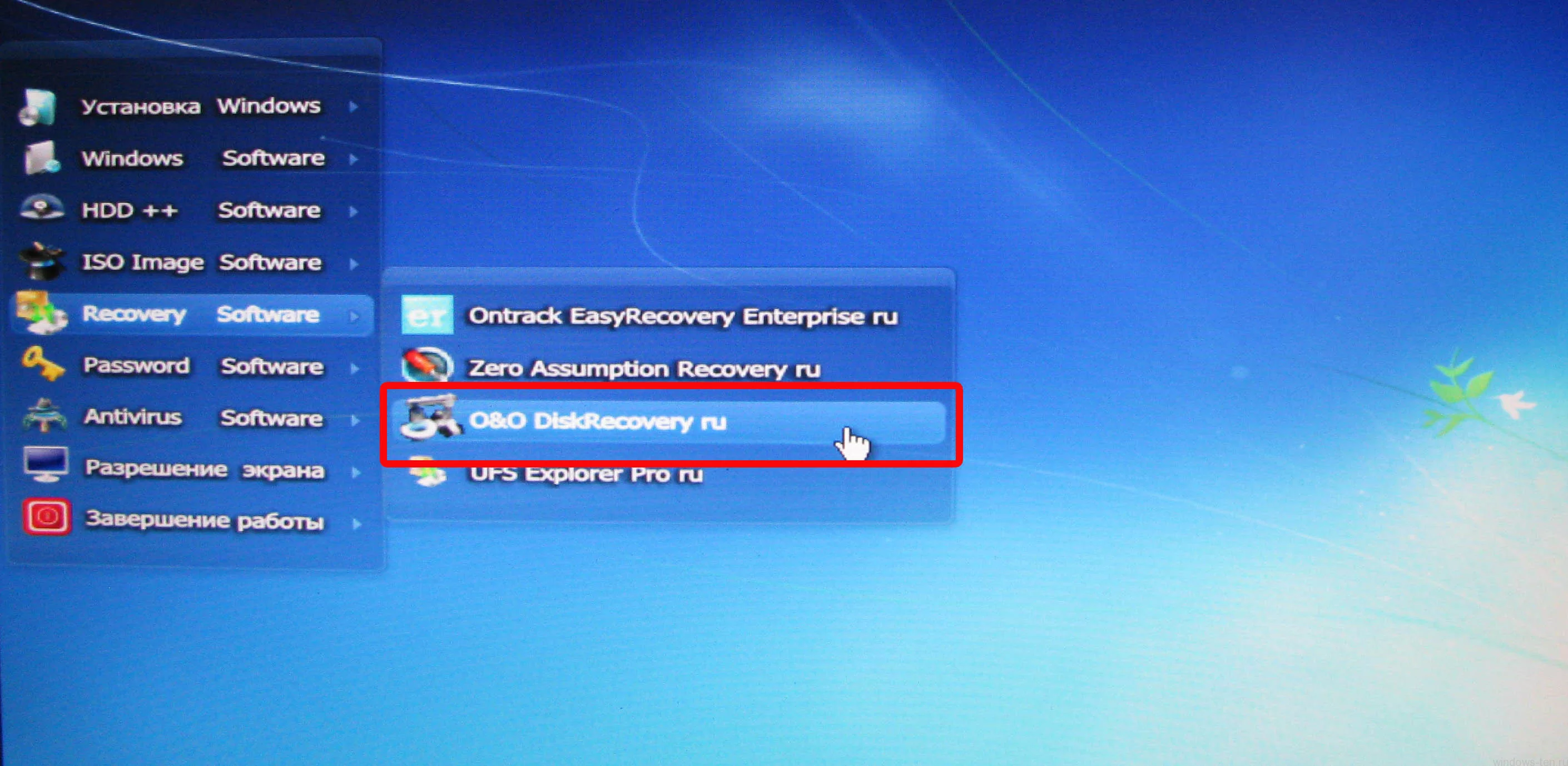
Тут выбираем пункт «O.https://fobosworld.ru/kak-vosstanovit-fajly-udalennye-virusom/» target=»_blank»]fobosworld.ru[/mask_link]